金蝶KIS专业版操作快捷
- 格式:doc
- 大小:40.50 KB
- 文档页数:3
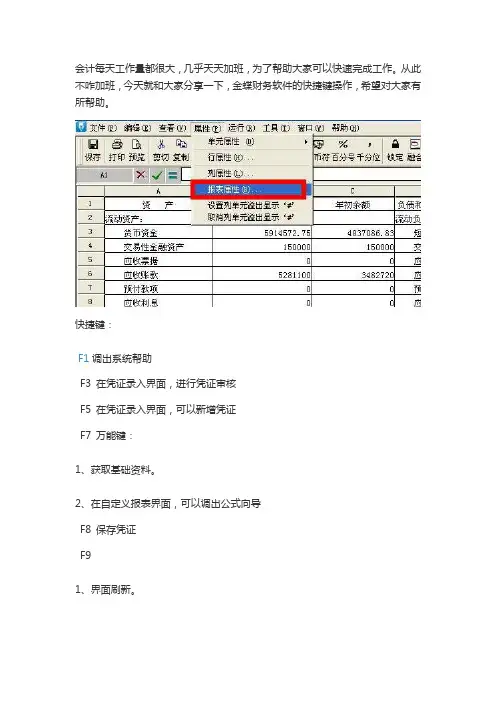
会计每天工作量都很大,几乎天天加班,为了帮助大家可以快速完成工作。
从此不咋加班,今天就和大家分享一下,金蝶财务软件的快捷键操作,希望对大家有所帮助。
快捷键:
F1调出系统帮助
F3 在凭证录入界面,进行凭证审核
F5 在凭证录入界面,可以新增凭证
F7 万能键:
1、获取基础资料。
2、在自定义报表界面,可以调出公式向导
F8 保存凭证
F9
1、界面刷新。
2、在自定义报表界面,可以进行报表重算
Ctrl+F7 在凭证录入界面,实现分录借贷自动平衡
Ctrl+F9 反扎账
Ctrl+F11 反过账
Ctrl+F12 反结账
F11 调出计算器
F12 回填计算器计算结果
空格键在凭证录入界面,可以转换金额的借贷方
Ctrl+B 在凭证录入界面,查询科目余额
Ctrl+P 在凭证录入界面,进行凭证打印
Ctrl+I 在凭证录入界面,进行凭证打印预览。
Ctrl+S 在凭证录入和凭证序时簿界面,将当前凭证保存为模式凭证Ctrl+L 在凭证录入界面,调入模式凭证
.. 凭证录入界面,快速复制摘要,可以复制上一条摘要
// 在凭证录入界面,快速复制摘要,可以复制第一条摘要。
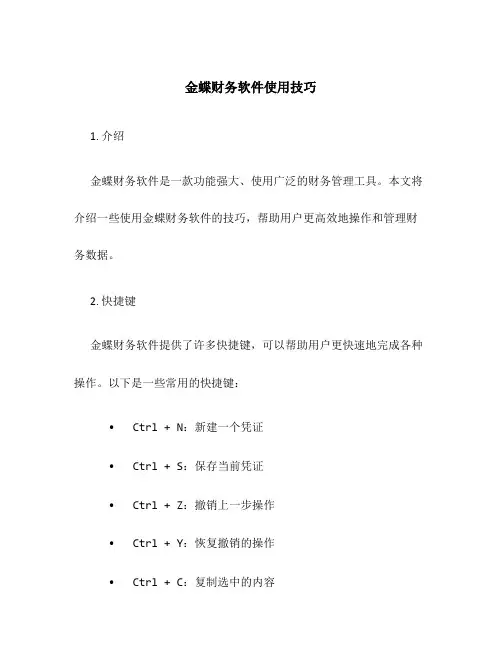
金蝶财务软件使用技巧1. 介绍金蝶财务软件是一款功能强大、使用广泛的财务管理工具。
本文将介绍一些使用金蝶财务软件的技巧,帮助用户更高效地操作和管理财务数据。
2. 快捷键金蝶财务软件提供了许多快捷键,可以帮助用户更快速地完成各种操作。
以下是一些常用的快捷键:•Ctrl + N:新建一个凭证•Ctrl + S:保存当前凭证•Ctrl + Z:撤销上一步操作•Ctrl + Y:恢复撤销的操作•Ctrl + C:复制选中的内容•Ctrl + V:粘贴复制的内容•Ctrl + X:剪切选中的内容•Ctrl + A:全选当前页的内容3. 使用模板金蝶财务软件提供了多种凭证模板,可以根据实际需要选择并使用。
使用模板可以节省创建凭证的时间,并保证凭证的一致性。
以下是使用模板的步骤:1.打开金蝶财务软件并登录账号;2.在主界面中选择“凭证”菜单;3.点击“新建凭证”按钮;4.在弹出的窗口中选择需要的凭证模板;5.填写凭证的相关信息,并保存。
4. 批量操作金蝶财务软件支持批量操作,可以帮助用户同时处理多个凭证。
以下是一些常用的批量操作:•批量修改:选中需要修改的凭证,右键点击鼠标,在弹出的菜单中选择“批量修改”,进行相应的修改操作;•批量删除:选中需要删除的凭证,右键点击鼠标,在弹出的菜单中选择“批量删除”,确认删除操作;•批量打印:选中需要打印的凭证,右键点击鼠标,在弹出的菜单中选择“批量打印”,选择打印的方式和输出格式;•批量复制:选中需要复制的凭证,右键点击鼠标,在弹出的菜单中选择“批量复制”,粘贴到指定位置。
5. 信息查询与分析金蝶财务软件提供了丰富的查询和分析功能,帮助用户快速获取财务数据并进行深入分析。
以下是一些常用的查询和分析功能:•账簿查询:在主界面选择“账簿”菜单,选择需要查询的账簿类型和时间范围,点击“查询”按钮,即可查看相应的财务数据;•统计报表:在主界面选择“报表”菜单,选择需要生成的报表类型和时间范围,点击“生成”按钮,即可生成相应的统计报表;•多维分析:在主界面选择“分析”菜单,选择需要分析的维度和指标,点击“生成”按钮,即可生成相应的多维分析报表。
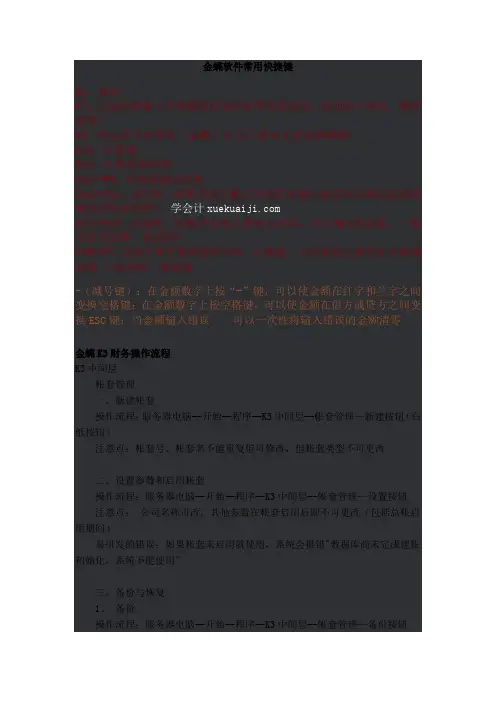
金蝶软件常用快捷键F1:帮助F7:万能获取键(用来提取存放在软件里的信息,比如会计科目,摘要等等)F8:凭证录入时保存(金蝶7.5 以上版本才有此快捷键)F11:计算器F12:计算结果回填Ctrl+F9:出纳系统反扎帐Ctrl+F11:反过帐(如果凭证过帐后发现凭证输入错误可以通过此快捷键反过帐后修改)Ctrl+F12:反结帐(结帐后发现上期录入错误,可以通过此功能,一般结合反过帐一起使用)CTRL+F7 自动平衡平整的借贷关系,小键盘..自动复制上条凭证分路摘要盘 //复制第一条摘要-(减号键):在金额数字上按“-”键,可以使金额在红字和兰字之间变换空格键:在金额数字上按空格键,可以使金额在借方或贷方之间变换ESC键:当金额输入错误可以一次性将输入错误的金额清零金蝶K3财务操作流程K3中间层帐套管理一、新建帐套操作流程:服务器电脑--开始--程序--K3中间层--帐套管理—新建按钮(白纸按钮)注意点:帐套号、帐套名不能重复但可修改,但帐套类型不可更改二、设置参数和启用帐套操作流程:服务器电脑--开始--程序--K3中间层--帐套管理—设置按钮注意点:公司名称可改,其他参数在帐套启用后即不可更改(包括总账启用期间)易引发的错误:如果帐套未启用就使用,系统会报错"数据库尚未完成建账初始化,系统不能使用"三、备份与恢复1、备份操作流程:服务器电脑--开始--程序--K3中间层--帐套管理—备份按钮注意点:a、备份路径的选择(建议可建立容易识别的路径)b、备份时电脑硬盘及外部设备应同时备份c、备份文件不能直接打开使用解释:外部设备(光盘刻录机、磁带机)2、恢复解释:当源帐套受到损坏,需打开备份文件来使用时用恢复,恢复与备份是对应的过程。
操作流程:服务器电脑--开始--程序--K3中间层--帐套管理—恢复按钮注意点:恢复时“帐套号、帐套名”不允许重复四、用户管理(即可在中间层处理,亦可在客户端处理)操作流程:(中间层)服务器电脑--开始--程序--K3中间层--帐套管理—用户按钮(客户端)K3主控台—进入相应帐套—系统设置—用户管理1、用户组:注意系统管理员组与一般用户组的区别2、新建用户操作流程:(中间层)服务器电脑--开始--程序--K3中间层--帐套管理—用户按钮—用户菜单—新建用户(客户端)K3主控台—进入相应帐套—系统设置—用户管理—用户按钮—用户菜单—新建用户注意点:a、只能是系统管理员才可以增加人名b、注意系统管理员的新增(即用户组的选择)3、用户授权操作流程:(中间层)服务器电脑--开始--程序--K3中间层--帐套管理—用户按钮—用户菜单—权限(客户端)K3主控台—进入相应帐套—系统设置—用户管理—用户按钮—用户菜单—权限注意点:a、只能是系统管理员才可以给一般用户进行授权,报表的授权应在报表系统工具—〉报表权限控制里给与授权。
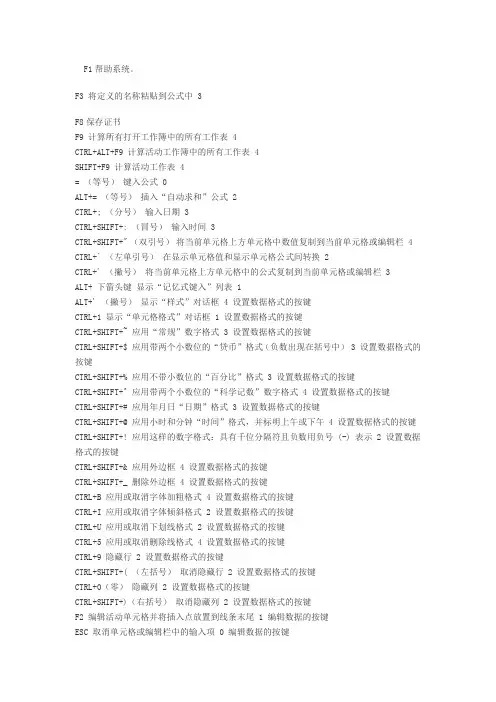
F1帮助系统。
F3 将定义的名称粘贴到公式中 3F8保存证书F9 计算所有打开工作簿中的所有工作表 4CTRL+ALT+F9 计算活动工作簿中的所有工作表 4SHIFT+F9 计算活动工作表 4= (等号)键入公式 0ALT+= (等号)插入“自动求和”公式 2CTRL+; (分号)输入日期 3CTRL+SHIFT+: (冒号)输入时间 3CTRL+SHIFT+" (双引号)将当前单元格上方单元格中数值复制到当前单元格或编辑栏 4 CTRL+` (左单引号)在显示单元格值和显示单元格公式间转换 2CTRL+' (撇号)将当前单元格上方单元格中的公式复制到当前单元格或编辑栏 3ALT+ 下箭头键显示“记忆式键入”列表 1ALT+' (撇号)显示“样式”对话框 4 设置数据格式的按键CTRL+1 显示“单元格格式”对话框 1 设置数据格式的按键CTRL+SHIFT+~ 应用“常规”数字格式 3 设置数据格式的按键CTRL+SHIFT+$ 应用带两个小数位的“贷币”格式(负数出现在括号中) 3 设置数据格式的按键CTRL+SHIFT+% 应用不带小数位的“百分比”格式 3 设置数据格式的按键CTRL+SHIFT+^ 应用带两个小数位的“科学记数”数字格式 4 设置数据格式的按键CTRL+SHIFT+# 应用年月日“日期”格式 3 设置数据格式的按键CTRL+SHIFT+@ 应用小时和分钟“时间”格式,并标明上午或下午 4 设置数据格式的按键CTRL+SHIFT+! 应用这样的数字格式:具有千位分隔符且负数用负号 (-) 表示 2 设置数据格式的按键CTRL+SHIFT+& 应用外边框 4 设置数据格式的按键CTRL+SHIFT+_ 删除外边框 4 设置数据格式的按键CTRL+B 应用或取消字体加粗格式 4 设置数据格式的按键CTRL+I 应用或取消字体倾斜格式 2 设置数据格式的按键CTRL+U 应用或取消下划线格式 2 设置数据格式的按键CTRL+5 应用或取消删除线格式 4 设置数据格式的按键CTRL+9 隐藏行 2 设置数据格式的按键CTRL+SHIFT+( (左括号)取消隐藏行 2 设置数据格式的按键CTRL+0(零)隐藏列 2 设置数据格式的按键CTRL+SHIFT+)(右括号)取消隐藏列 2 设置数据格式的按键F2 编辑活动单元格并将插入点放置到线条末尾 1 编辑数据的按键ESC 取消单元格或编辑栏中的输入项 0 编辑数据的按键BACKSPACE 编辑活动单元格并清除其中原有的内容,或者在编辑单元格内容时删除活动单元格中的前一个字符 0 编辑数据的按键ENTER 完成单元格输入 0 编辑数据的按键F7 键显示“拼写检查”对话框。
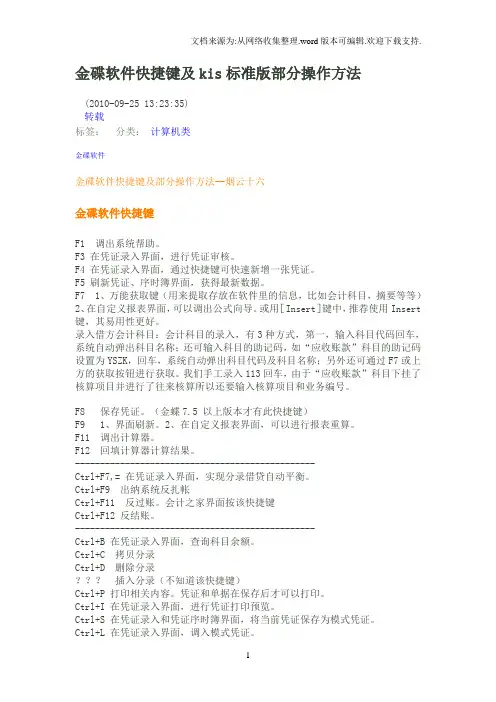
金碟软件快捷键及kis标准版部分操作方法(2010-09-25 13:23:35)转载分类:计算机类标签:金碟软件金碟软件快捷键及部分操作方法--烟云十六金碟软件快捷键F1 调出系统帮助。
F3 在凭证录入界面,进行凭证审核。
F4 在凭证录入界面,通过快捷键可快速新增一张凭证。
F5 刷新凭证、序时簿界面,获得最新数据。
F7 1、万能获取键(用来提取存放在软件里的信息,比如会计科目,摘要等等)2、在自定义报表界面,可以调出公式向导。
或用[Insert]键中,推荐使用Insert 键,其易用性更好。
录入借方会计科目:会计科目的录入,有3种方式,第一,输入科目代码回车,系统自动弹出科目名称;还可输入科目的助记码,如“应收账款”科目的助记码设置为YSZK,回车,系统自动弹出科目代码及科目名称;另外还可通过F7或上方的获取按钮进行获取。
我们手工录入113回车,由于“应收账款”科目下挂了核算项目并进行了往来核算所以还要输入核算项目和业务编号。
F8 保存凭证。
(金蝶7.5 以上版本才有此快捷键)F9 1、界面刷新。
2、在自定义报表界面,可以进行报表重算。
F11 调出计算器。
F12 回填计算器计算结果。
------------------------------------------------Ctrl+F7,= 在凭证录入界面,实现分录借贷自动平衡。
Ctrl+F9 出纳系统反扎帐Ctrl+F11 反过账。
会计之家界面按该快捷键Ctrl+F12 反结账。
------------------------------------------------Ctrl+B 在凭证录入界面,查询科目余额。
Ctrl+C 拷贝分录Ctrl+D 删除分录???插入分录(不知道该快捷键)Ctrl+P 打印相关内容。
凭证和单据在保存后才可以打印。
Ctrl+I 在凭证录入界面,进行凭证打印预览。
Ctrl+S 在凭证录入和凭证序时簿界面,将当前凭证保存为模式凭证。
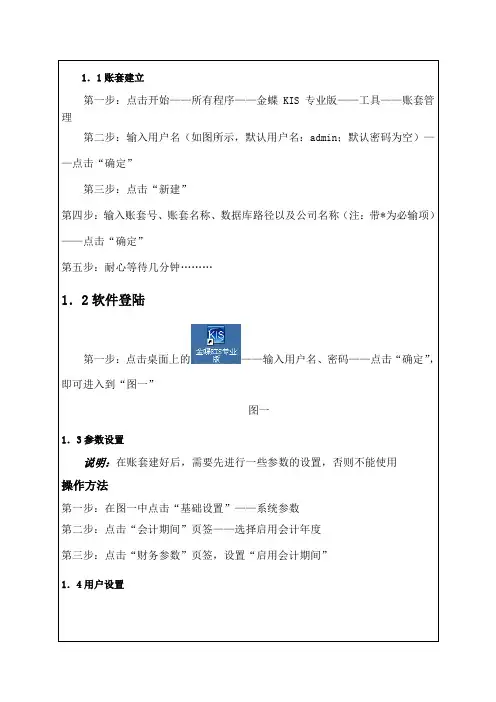

金蝶KIS专业版操作流程金蝶KIS专业版操作流程一、进入系统1、双击桌面的金蝶KIS专业版图标2、出现系统登陆界面后,输入自己的用户名和密码后,单击确定后,便可顺利进入系统二、财务处理➢凭证录入1、单击“财务处理”→“凭证录入”,出现“记帐凭证”后,便可实施凭证录入;日期调整:选择日期一栏右边的下拉菜单,出现日期选择框,选择所需要的日期,也可以通过手工录入2、附件数录入:可以通过右边的上下箭头来调整或通过手工录入3、录入摘要,按回车,光标自动跳到会计科目一栏,按F7选择所需要的会计科目,再按回车输入借贷方金额。
注:1、如果录入的是应收、应付的科目代码,那么它所对应的核算项目将在记账凭证截面的下方进行操作2、有关固定资产的凭证必须通过固定资产的模块来实现如实现计提折旧:单击“固定资产”→“计提折旧”,根据系统提示进行操作后便可生成计提折旧的凭证(如果当月固定资产有变动,则计提折旧凭证需在变动后再计提)3、有关材料采购和商品销售的凭证必须通过采购和销售模块来实现,具体方法详见第三、四点➢凭证审核(换人审核)1、单击主界面上的“系统”菜单,选择“更换操作员”,输入用户名和密码,单击确定便可成功进行更换;2、单击“财务处理”→“凭证管理”→选择工具栏上的“过滤”按钮,出现“会计分录序时簿过滤”框,在“条件”框里选择所需凭证的会计期间(如果是当月凭证可以不选择),再次选择凭证当前所处状态(如:未审核、未过帐),单击“确定”,进入“会计分录序时簿”;单击“操作”菜单里的“审核凭证”进行单张审核,也可以选择“成批审核”,将所有已录入的凭证进行一次性审核。
➢凭证过账单击“财务处理”→“凭证过账”→选择“开始过账”,系统便对当前凭证进行过账操作,最后等待系统出现过账报告后,选择“关闭”,结束过账;➢凭证查询单击“财务处理”→“凭证管理”→选择工具栏上的“过滤”按钮,出现“会计分录序时簿过滤”框,在“条件”框里选择所需查询凭证的会计期间(如果查询当月所有凭证可以不选择)和凭证字号后(同前),再次选择凭证当前所处状态(如:未审核、未过账),单击“确定”,便可查询出所需要的凭证;(如果想根据凭证号进行查询,那么在过滤时,请在排序框中选择“凭证号”)➢结转损益单击“财务处理”→“结转损益”,根据系统出现的提示进行操作完成后,便可自动生成该凭证注:在进行该步骤操作时,必须将前面的所有凭证进行过账后才可以进行操作➢按先前步骤进行该结转损益凭证的审核与过账工作三、采购管理➢采购发票录入单击“采购管理”→“采购发票”,出现“购货发票(专用)”界面,便可实施录入操作;按F7选择“供应商”后,然后进行日期调整;按F7选择“物料代码”,按回车,输入数量,然后将单价等信息与增值税发票进行比较调整,把电脑上录入的数据与增值税发票相统一;输入“主管”、“部门”、“业务员”后,便可保存。
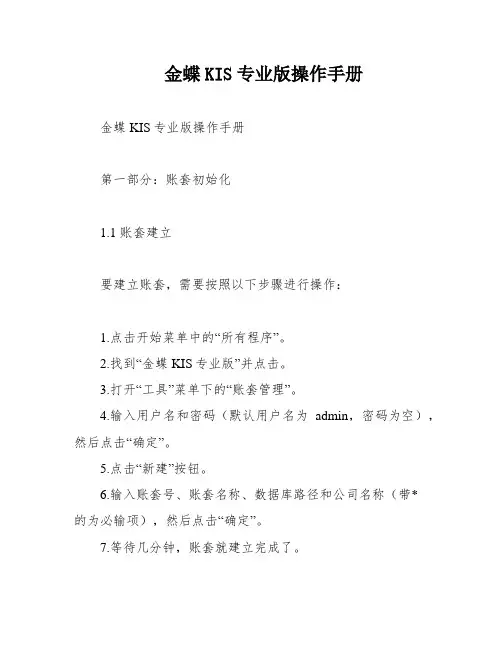
金蝶KIS专业版操作手册金蝶KIS专业版操作手册第一部分:账套初始化1.1 账套建立要建立账套,需要按照以下步骤进行操作:1.点击开始菜单中的“所有程序”。
2.找到“金蝶KIS专业版”并点击。
3.打开“工具”菜单下的“账套管理”。
4.输入用户名和密码(默认用户名为admin,密码为空),然后点击“确定”。
5.点击“新建”按钮。
6.输入账套号、账套名称、数据库路径和公司名称(带*的为必输项),然后点击“确定”。
7.等待几分钟,账套就建立完成了。
1.2 软件登录要登录软件,按照以下步骤进行操作:1.点击桌面上的软件图标,进入登录界面。
2.输入用户名和密码,然后点击“确定”按钮即可登录。
1.3 参数设置在建立账套后,需要进行一些参数设置才能正常使用软件。
按照以下步骤进行操作:1.在登录界面点击“基础设置”。
2.点击“系统参数”。
3.在“会计期间”页签下选择启用会计年度。
4.在“财务参数”页签下设置“启用会计期间”。
1.4 用户设置要设置用户,按照以下步骤进行操作:1.在登录界面点击“基础设置”。
2.点击“新建用户”。
3.输入用户姓名、密码和确认密码。
4.点击“用户组”页签,选中“系统管理员组”,然后点击“添加”和“确定”按钮。
5.用新建的用户重新登录软件:在登录界面点击“系统”,然后选择“重新登录”,输入新建的用户名和密码,最后点击“确定”按钮。
1.5 界面定义界面定义的目的是隐藏不需要使用的模块,使界面更加简单明了。
按照以下步骤进行操作:1.在登录界面点击“系统”。
2.点击“界面自定义”。
3.选择需要设置界面的用户,勾选需要显示的模块,去掉不需要显示的模块。
4.点击“保存”和“退出”,然后重新登录软件。
1.6 基础档案设置基础档案包括币别、凭证字、会计科目、供应商档案和客户档案。
按照以下步骤进行设置:1.6.1 币别设置1.在登录界面点击“基础设置”。
2.点击“新增”,输入币别代码、币别名称,选择折算方式,选择固定汇率或浮动汇率。
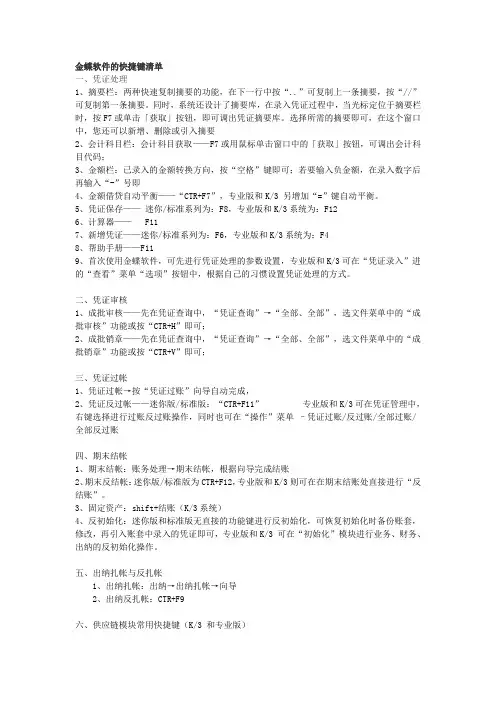
金蝶软件的快捷键清单一、凭证处理1、摘要栏:两种快速复制摘要的功能,在下一行中按“..”可复制上一条摘要,按“//”可复制第一条摘要。
同时,系统还设计了摘要库,在录入凭证过程中,当光标定位于摘要栏时,按F7或单击「获取」按钮,即可调出凭证摘要库。
选择所需的摘要即可,在这个窗口中,您还可以新增、删除或引入摘要2、会计科目栏:会计科目获取——F7或用鼠标单击窗口中的「获取」按钮,可调出会计科目代码;3、金额栏:已录入的金额转换方向,按“空格”键即可;若要输入负金额,在录入数字后再输入“-”号即4、金额借贷自动平衡——“CTR+F7”,专业版和K/3 另增加“=”键自动平衡。
5、凭证保存——迷你/标准系列为:F8,专业版和K/3系统为:F126、计算器—— F117、新增凭证——迷你/标准系列为:F6,专业版和K/3系统为:F48、帮助手册——F119、首次使用金蝶软件,可先进行凭证处理的参数设置,专业版和K/3可在“凭证录入”进的“查看”菜单“选项”按钮中,根据自己的习惯设置凭证处理的方式。
二、凭证审核1、成批审核——先在凭证查询中,“凭证查询”→“全部、全部”,选文件菜单中的“成批审核”功能或按“CTR+H”即可;2、成批销章——先在凭证查询中,“凭证查询”→“全部、全部”,选文件菜单中的“成批销章”功能或按“CTR+V”即可;三、凭证过帐1、凭证过帐→按“凭证过账”向导自动完成,2、凭证反过帐——迷你版/标准版:“CTR+F11” 专业版和K/3可在凭证管理中,右键选择进行过账反过账操作,同时也可在“操作”菜单–凭证过账/反过账/全部过账/全部反过账四、期末结帐1、期末结帐:账务处理→期末结帐,根据向导完成结账2、期末反结帐:迷你版/标准版为CTR+F12,专业版和K/3则可在在期末结账处直接进行“反结账”。
3、固定资产:shift+结账(K/3系统)4、反初始化:迷你版和标准版无直接的功能键进行反初始化,可恢复初始化时备份账套,修改,再引入账套中录入的凭证即可,专业版和K/3 可在“初始化”模块进行业务、财务、出纳的反初始化操作。
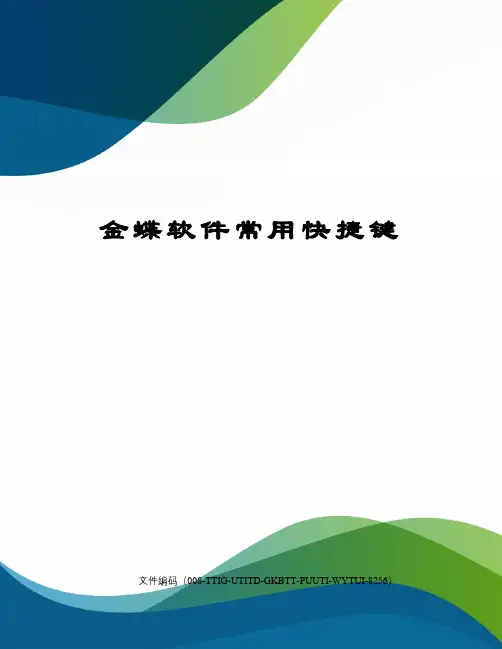
金蝶软件常用快捷键文件编码(008-TTIG-UTITD-GKBTT-PUUTI-WYTUI-8256)金蝶软件常用快捷键:F1:帮助F7:万能获取键(用来提取存放在软件里的信息,比如会计科目,摘要等等)F8:凭证录入时保存(金蝶以上版本才有此快捷键)F11:计算器F12:计算结果回填Ctrl+F9:出纳系统反扎帐Ctrl+F11:反过帐(如果凭证过帐后发现凭证输入错误可以通过此快捷键反过帐后修改)Ctrl+F12:反结帐(结帐后发现上期录入错误,可以通过此功能,一般结合反过帐一起使用)CTRL+F7 自动平衡平整的借贷关系,小键盘..自动复制上条凭证分路摘要盘复制第一条摘要Enter 在凭证或业务界面一般输入框中,回车使光标后跳一个;特殊情况下,在表格中回车则光标在单元格间依次跳转,而在多行输入框中回车则使文字换行。
另外,若在界面最后一个输入框执行则跳转到第一个输入框(即首尾相接)。
Shift+Enter 此组合键执行与Enter相反的顺序。
Tab 在凭证或业务界面执行此快捷键,使光标从当前输入框后跳一个,它还可以使光标从表格或多行文字框中跳转到其它输入框;若在界面最后一个输入框执行则跳转到第一个输入框(即首尾相接)。
Shift+Tab 此组合键执行与Tab相反的顺序。
F5 刷新凭证、序时簿界面,获得最新数据。
Ctrl+P 打印相关内容。
凭证和单据在保存后才可以打印。
F7,Insert 在凭证和业务单据编制界面,通过快捷键可调出“基础资料查看”界面,选择需要的资料,推荐使用Insert键,其易用性更好。
-(减号键)在凭证录入界面,快捷键可使输入的金额在正负间切换。
空格键在凭证录入界面,快捷键可转换金额的借贷方向。
F4 在凭证录入界面,通过快捷键可快速新增一张凭证。
F11 在凭证录入界面,通过快捷键可以调出计算器,计算结果可以用空格键回填到数字输入框。
F12 在凭证录入界面,通过快捷键可以保存新增或修改后的凭证。
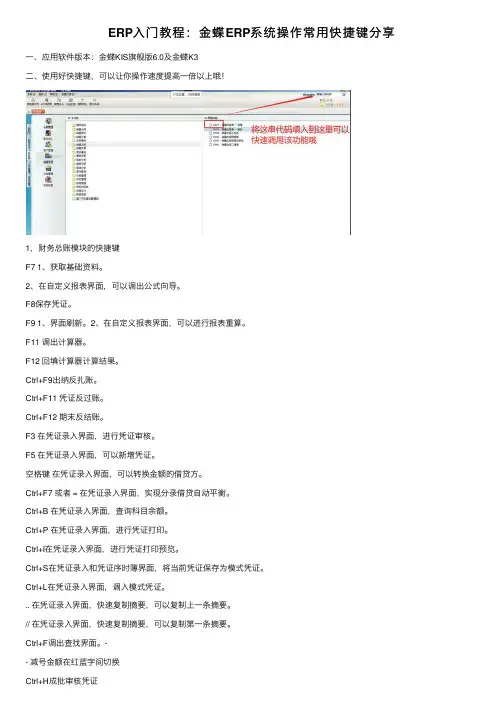
ERP⼊门教程:⾦蝶ERP系统操作常⽤快捷键分享⼀、应⽤软件版本:⾦蝶KIS旗舰版6.0及⾦蝶K3⼆、使⽤好快捷键,可以让你操作速度提⾼⼀倍以上哦!1,财务总账模块的快捷键F7 1、获取基础资料。
2、在⾃定义报表界⾯,可以调出公式向导。
F8保存凭证。
F9 1、界⾯刷新。
2、在⾃定义报表界⾯,可以进⾏报表重算。
F11 调出计算器。
F12 回填计算器计算结果。
Ctrl+F9出纳反扎账。
Ctrl+F11 凭证反过账。
Ctrl+F12 期末反结账。
F3 在凭证录⼊界⾯,进⾏凭证审核。
F5 在凭证录⼊界⾯,可以新增凭证。
空格键在凭证录⼊界⾯,可以转换⾦额的借贷⽅。
Ctrl+F7 或者 = 在凭证录⼊界⾯,实现分录借贷⾃动平衡。
Ctrl+B 在凭证录⼊界⾯,查询科⽬余额。
Ctrl+P 在凭证录⼊界⾯,进⾏凭证打印。
Ctrl+I在凭证录⼊界⾯,进⾏凭证打印预览。
Ctrl+S在凭证录⼊和凭证序时簿界⾯,将当前凭证保存为模式凭证。
Ctrl+L在凭证录⼊界⾯,调⼊模式凭证。
.. 在凭证录⼊界⾯,快速复制摘要,可以复制上⼀条摘要。
// 在凭证录⼊界⾯,快速复制摘要,可以复制第⼀条摘要。
Ctrl+F调出查找界⾯。
-- 减号⾦额在红蓝字间切换Ctrl+H成批审核凭证2,供应链单据快捷在操作界⾯时F7 调⽤基础资料F9 调⽤常⽤价格资料SHIFT+F9调⽤基本价格资料SHIFT +f11查看历史价格资料F12查看即时库存SHIFT + F12查看库存状态SHIFT+ F8 查看信⽤信息SHIFT +F3 查看客户应收款F5 获取折扣信息F8调⽤计算器CTRL +F 调出查找界⾯Ctrl+ N新增单据界⾯Ctrl+ R复制单据Ctrl +s 保存单据F4审核单据SHIFT + F4 反审核单据F6 批量填充字段内容(这个很好⽤哦)SHIFT +INS在分录体插⼊空⽩分录SHIFT+ K 在分录体复制当前分录SHIFT+ I 复制当前分录体所有分录SHIT +DEL删除当前分录F3 获取物料批次信息(在出⼊库单据有效)F2 勾稽单据(在发票界⾯有效)SHIFT + F2反勾稽单据(在发票界⾯有效)应收汇总表界⾯,⽤管理员⽤户登录同时按住SHIFT + R 可以进⾏应收款重算哦。
金蝶财务软件操作技巧及快捷键功能「最新」快捷键指南F1:调出系统帮助。
F7:1、获取基础资料。
2、在自定义报表界面,可以调出公式向导。
F8:保存凭证。
F9:1、界面刷新。
2、在自定义报表界面,可以进行报表重算。
F11:调出计算器。
F12:回填计算器计算结果。
Ctrl+F9:反扎账。
Ctrl+F11:反过账。
Ctrl+F12:反结账。
F3:在凭证录入界面,进行凭证审核。
F5:在凭证录入界面,可以新增凭证。
空格键:在凭证录入界面,可以转换金额的借贷方。
Ctrl+F7:在凭证录入界面,实现分录借贷自动平衡。
Ctrl+B:在凭证录入界面,查询科目余额。
Ctrl+P:在凭证录入界面,进行凭证打印。
Ctrl+I:在凭证录入界面,进行凭证打印预览。
Ctrl+S:在凭证录入和凭证序时簿界面,将当前凭证保存为模式凭证。
Ctrl+L:在凭证录入界面,调入模式凭证。
.. :在凭证录入界面,快速复制摘要,可以复制上一条摘要。
Ctrl+F:调出查找界面。
一、凭证处理摘要栏两种快速复制摘要的功能,在下一行中按“..”可复制上一条摘要,按“//”可复制第一条摘要。
同时,系统还设计了摘要库,在录入凭证过程中,当光标定位于摘要栏时,按F7或单击「获取」按钮,即可调出凭证摘要库。
选择所需的摘要即可,在这个窗口中,您还可以新增、删除或引入摘要会计科目栏会计科目获取——F7或用鼠标单击窗口中的「获取」按钮,可调出会计科目代码金额栏已录入的金额转换方向,按“空格”键即可;若要输入负金额,在录入数字后再输入“-”号即可金额借贷自动平衡——“CTR+F7”凭证保存——F8二、凭证审核成批审核先在凭证查询中,“凭证查询”→“全部、全部”,选文件菜单中的“成批审核”功能或按“CTR+H”即可成批销章先在凭证查询中,“凭证查询”→“全部、全部”,选文件菜单中的“成批销章”功能或按“CTR+V”即可三、凭证过帐1、凭证过帐→向导2、凭证反过帐——“CTR+F11”四、期末结帐1、期末结帐:期末处理→期末结帐→向导2、期末反结帐:CTR+F12 (慎用)五、出纳扎帐与反扎帐1、出纳扎帐:出纳→出纳扎帐→向导2、出纳反扎帐:CTR+F9六、备份(磁盘或硬盘)1、初始化完、月末或年末,用磁盘备份,插入A盘→文件→备份;2、初始化完、月末或年末,用硬盘备份,文件→备份→选择路径(C盘、D盘、E盘)七、帐套恢复想用备份的账套数据(即相应的.AIB 文件),先将备份的账套恢复到硬盘中(恢复为AIS账套文件),再打开它。
金蝶KIS专业版操作手册第一部分账套初始化1.1账套建立第一步:点击开始——所有程序——金蝶KIS专业版——工具——账套管理第二步:输入用户名(如图所示,默认用户名:admin;默认密码为空)——点击“确定”第三步:点击“新建”第四步:输入账套号、账套名称、数据库路径以及公司名称(注:带*为必输项)——点击“确定”第五步:耐心等待几分钟………1.2软件登陆第一步:点击桌面上的——输入用户名、密码——点击“确定”,即可进入到“图一”图一1.3参数设置说明:在账套建好后,需要先进行一些参数的设置,否则不能使用操作方法第一步:在图一中点击“基础设置”——系统参数第二步:点击“会计期间”页签——选择启用会计年度第三步:点击“财务参数”页签,设置“启用会计期间”1.4用户设置第一步:在图一中,点击“基础设置”————新建用户第二步:输入用户姓名、密码、确认密码第三步:点击“用户组”页签——选中“系统管理员组”——点击“添加”——点击“确定”第四步:以新建的用户重新登录操作方法:在图一中,点击“系统”——重新登录输入新建的用户名和密码——点击确定1.5界面定义说明:此步骤的目的是为了将不使用的模块隐藏,使界面看起来更家简单明了操作方法第一步:在图一中,点击“系统”——界面自定义第二步:点击需设置界面的用户——将需要显示的打上勾,不需要显示的勾去掉——点击“保存”——点击“退出”,再登陆即可1.6基础档案设置(币别、凭证字、会计科目、供应商档案、客户档案)1.6.1币别设置第一步:在图一中,点击“基础设置”——第二步:点击新增,输入币别代码、币别名称,选择折算方式、选择固定汇率或浮动汇率(备注:若选择浮动汇率,则记账汇率为1即可;若为固定汇率,将当月的记账汇率输入记账汇率拦木);设置金额小数位数——点击确定1.6.2凭证字设置第一步:在图一中,点击“基础设置”——第二步:点击“新增”,在凭证字处输入“记”——点击“确定”1.6.3计量单位设置说明:请先设置计量单位组,再设置计量单位操作方法第一步:在图一中,点击“基础设置”——第二步:将鼠标在左边空白处点击一下——点击“新增”——输入计量单位组名称——点击“确定”第三步:将鼠标在右边空白处点击一下——点击“新增”,输入代码、名称——点击“确定”1.6.4会计科目设置第一步:在图一中,点击“基础设置”——第二步:引入会计科目操作方法:点击“文件”菜单——输入“从模板中引入科目”选择企业会计制度科目(一般情况下)——点击“引入”点击“全选”——点击“确定”等待片刻后,出现图二图二第三步:点击查看菜单——选项在显示级次处,选择“显示所有明细”第四步:在图二中,点击“新增”——不同科目会计科目有不同的设置方法,详解如下:一般我们将会计科目区分为四大类:一般科目、带外币的会计科目、带核算项目的会计科目、数量核算的会计科目(1)一般科目(举例:制造费用4105下的明细科目——工资)属性设置方法:只需输入科目编码、科目名称即可(2)带外币核算的会计科目(举例:银行存款下设置建设银行美元户)属性设置方法:需要输入科目代码、科目名称、选择会计核算币别、将期末调汇前的勾打上(3)带核算项目的会计科目(举例:应收账款)属性设置方法:在图二中选中“应收账款”科目——点击“修改”——点击“核算项目”页签点击“增加核算项目类别”——选择“客户”——确定——保存(4)带数量核算的会计科目(举例:原材料)属性设置方法:在图二中,选种“原材料”科目——点击“修改”——将数量金额辅助核算前的勾打上——选择“单位组”,选择“缺省单位”——保存1.6.5核算项目设置(客户、供应商、部门)操作方法首先,在图一中点击“基础设置”——,进入如下界面下面分别对客户、供应商、部门的设置方法进行说明(1)客户设置第一步:设置客户分类。
金蝶KIS专业版操作要点归纳一、业务初始化1、操作流程:基础数据及系统参数设置→存货初始数据录入→启用期前单据录入(暂估入库单、未核销出库单)→应收应付初始数据录入→启用业务系统。
2、①存货:录入→保存→对账→平衡→传递到总账;注意:录入期初数据时,选仓库,系统会自动携带出当前仓库所有物料,仅录入数量、金额便可。
对账的过程其实就是按物料基础资料指定的存货科目汇总,反映为末级科目的汇总金额。
②暂估入库单(发票未到的采购入库单):录入→保存→审核;③未核销出库单(未进行委托代销和分期收款结算业务的出库单):录入→保存→审核;④应收应付:“明细”录入→保存、“文件”传递到科目初始化→选择会计科目(挂核算项目)→确定;3、总结:业务初始数据录入之前,要确保存货、仓库、供应商、客户资料均已录入到系统中;启用业务系统请检查初始数据,确认无误后再执行启用。
重要:“存货核算”中,成本调整单——入库成本调整单、出库成本调整单:调整金额误差,参与加权平均核算!二、固定资产初始:初始录入后,文件→将初始数据传递到总账。
初始数据录入即固定资产卡片的录入,注意:要先在固定资产管理模块里进行基础资料相应的设置:即资产类别、变动方式、使用状态、折旧方法、存放地点(系统自带一部分,自行设计一部分)。
三、固定资产清理及变动:1、基本流程:固定资产变动或固定资产清理→生成凭证。
2、变动:选择要变动的固定资产卡片→变动→“变动方式”(选择“其他”)→修改要变动的项目→保存;(变动后下一期生效)3、清理:选择要清理的固定资产卡片→清理→“变动方式”(选择“出售”等)→录入“清理费用”和“残值收入”→保存;4、生成凭证:仅价值变动的资产。
5、反清理:删除清理凭证→变动(选择清理卡片)→清理→查看清理记录→删除。
四、凭证录入及凭证管理:1、凭证:数据来源;原始凭证和记账凭证。
2、凭证管理:进行凭证的审核、删除及修改。
注意:操作→凭证管理:重新排列凭证号,解决断号情况,此过程不可逆。
完整版金蝶KIS专业版操作流程金蝶KIS专业版是一款办公管理软件,可以帮助企业管理财务、客户、销售、库存等业务,提高工作效率和管理水平。
本文将介绍金蝶KIS专业版的操作流程,包括安装、设置和使用等方面,以帮助用户熟练掌握软件的使用方法。
一、安装金蝶KIS专业版1. 下载金蝶KIS专业版安装程序,并运行安装程序。
2. 在安装向导中,选择安装类型为“完全安装”或“自定义安装”,点击“下一步”。
3. 选择安装目录和语言,点击“下一步”。
4. 选择数据库类型和安装位置,点击“下一步”。
5. 配置数据库连接信息,包括服务器地址、端口号、数据库名称、用户名和密码等,点击“测试连接”检查连接是否正常,若连接成功,则点击“下一步”。
6. 配置管理员账号和密码,用于登陆系统,点击“下一步”。
7. 选择启动菜单的组别和快捷方式,点击“下一步”。
8. 点击“安装”按钮开始安装,等待安装完成。
二、设置金蝶KIS专业版1. 启动金蝶KIS专业版,输入管理员账号和密码,点击“登录”按钮。
2. 在系统设置中,可以设置系统参数、权限管理、打印设置、数据备份和日志管理等功能。
3. 在系统参数设置中,可以设置公司基本信息、财务参数、库存参数、销售参数、采购参数、生产参数等,根据企业实际情况设置相应参数。
4. 在权限管理中,可以设置用户权限和角色权限,包括对数据的查看、修改、添加和删除等操作。
5. 在打印设置中,可以设置打印模板和布局格式,包括采购单、销售单、财务报表等。
6. 在数据备份中,可以对数据进行定期备份,以防数据丢失或损坏。
7. 在日志管理中,可以查看系统操作日志和异常日志,了解系统运作情况和处理异常事件。
三、使用金蝶KIS专业版1. 财务管理:在财务模块中,可以进行账户管理、收支管理、应付账款和应收账款等操作,包括录入、修改、查询和打印等。
2. 客户管理:在客户模块中,可以进行客户档案管理、销售订单、发货单和收款单等操作,包括录入、修改、查询和打印等。
金蝶软件操作指南-KIS快捷键1、如何打开金蝶软件?双击桌面金蝶软件图标,在“用户名”下拉菜单中选择操作员,点击打开就进入了金蝶软件。
2、金蝶软件的操作流程:凭证输入凭证过帐结转损益凭证过帐期末结帐(到下个月)3、如何输入凭证?点击主界面的“凭证”,单击“凭证输入”就进入了输入界面,选择具体日期,输入相应附件单据数,把光标定位在“摘要”栏里,输入摘要内容,光标定位在“会计科目”栏里,鼠标单击工具栏的“获取”按钮,选择对应的会计科目即可。
在“借方金额”和“贷方金额”栏里输入相应的金额,做好后单击“保存”按钮,就保存了凭证并开始做下一张凭证4、凭证如何过帐?单击主界面的“凭证”,再单击“凭证过帐”按钮,点击“前进”“前进”“完成”就完成了凭证过帐工作。
5、如何查询打印帐簿单击主界面的“帐簿”,单击想要查询的账簿类型,如“总分类帐”“明细分类帐”等,选择想要查询的“会计期间”和“会计科目”,单击“确定”按钮,就可以查看到想要的帐簿,查看到的帐簿,点击“打印”按钮就可打印出来了。
6、如何结转损益?单击主界面的“期末处理”,单击“结转损益”按钮,点击“前进”“前进”“完成”按钮,就自动产生了结转损益的凭证(注意:结转损益前凭证要过帐)7、如何查询打印会计报表?单击主界面的“报表”,单击“自定义报表”,选择需要打开的报表,点击“打开”按钮,单击“查看”菜单,选择“会计期间”在“报表计算会计期间”里输入想查询的期间数,如想看9月份报表,输入“9”,点击“确定”就可以查询到想要的报表。
查询到的报表,点击“打印”按钮即可打印出来。
(注意:报表的查询和打印要在凭证都已做完并且都已经过帐后来操作)8、期末处理如何操作?在本期所有的会计业务全部处理完毕了,要进行下一期间的业务处理了,可进行期末结帐来完成并实现,期末结帐前所有的凭证必须已完成过帐。
单击主界面的“期末处理”,单击“期末结帐”,点击“前进”,在“用户密码”栏里输入对应的操作员密码,如没有直接单击“完成”按钮,在帐套备份对话框里,单击“确定”按钮,在系统提示“备份完成,请妥善保存备份的数据”时,单击“确定”按钮,就完成了期末结帐,并可以开始下一期间的操作。
Array专业版✆操作捷径㈡我们服务的产品:系统实施、集中培训、上门培训、财政备案甩帐提供资料、软件升级、自定义报表(资产负债表、损益表)、服务年费、金蝶套打纸。
㈢帐套备份:为防止系统出现故障、感染病毒等不可预料的情况,造成数据丢失,影响财务工作的正常进行。
您应该定期对账套进行备份,并妥善保存。
利用此功能,您可以将账套数据资料压缩备份到软盘或硬盘上以备后用。
㈣、初始化:①建帐向导:单击屏幕左下角【开始】,逐步选择【程序】-【金蝶KIS专业版】的【工具】-【账套管理】,出现账套管理登陆界面,初次登陆,用户名:Admin,无密码,直接点:“确定”,进入“金蝶KIS专业版---账套管理”窗口,单击【操作】菜单,在弹出的下拉菜单中,选择并单击【新建账套】,按照案例,设置账套参数。
参数设置完毕,单击“确定”按钮,账套建立完成。
②初始设置:在“账套选项”窗口点击“凭证”,在“增加和修改凭证允许改变凭证字号”,“输入外币凭证时由本位币自动折算原币凭证需要凭证字”,“凭证保存后立即新增”,前面打上勾,“凭证借贷双方都必须有”前不打勾,剩余的一些根据需要选择打上或不打勾。
税务、银行下是否进行银行对帐,点否,再点击“确定”。
有外币核算得必须在“币别”窗口点击增加,输入代码和名称、汇率→增加在“核算项目”窗口点击上方“增加类别”→输入名称核算项目名称,如其他应收、其他应付下明细也多的话,也加上去→确定。
先点中客户或供应商再按右边“增加(A)”→输入客户或供应商的代码和名称,再点增加。
其他类别往来单位明细操作一样。
再到相应科目设置中增加核算项目类别。
③增加会计科目:例银行存款下加中行,建行,在“会计科目”窗口选中银行存款点击右边的“增加(A)”;在“新增科目”窗口中输入代码“1002.01”,1002为银行存款的代码,01是指增加的中行的代码,再输入中行点击增加我们就完成了银行存款下增加二级科目中行的任务。
如果增加三级科目代码是在二级科目的代码基础上再增添,例如1002.01.01增加三级科目。
Array
专业版✆操作捷径
㈡我们服务的产品:系统实施、集中培训、上门培训、财政备案甩帐提供资料、软件升级、自定义
报表(资产负债表、损益表)、服务年费、金蝶套打纸。
㈢帐套备份:为防止系统出现故障、感染病毒等不可预料的情况,造成数据丢失,影响财务工作的
正常进行。
您应该定期对账套进行备份,并妥善保存。
利用此功能,您可以将账套数据资料压缩备
份到软盘或硬盘上以备后用。
㈣、初始化:①建帐向导:单击屏幕左下角【开始】,逐步选择【程序】-【金蝶KIS专业版】的【工具】-【账套管理】,出现账套管理登陆界面,初次登陆,用户名:Admin,无密码,直接点:“确定”,进入“金蝶KIS专业版---账套管理”窗口,单击【操作】菜单,在弹出的下拉菜单中,选择
并单击【新建账套】,按照案例,设置账套参数。
参数设置完毕,单击“确定”按钮,账套建立完成。
②初始设置:在“账套选项”窗口点击“凭证”,在“增加和修改凭证允许改变凭证字号”,“输入
外币凭证时由本位币自动折算原币凭证需要凭证字”,“凭证保存后立即新增”,前面打上勾,“凭证
借贷双方都必须有”前不打勾,剩余的一些根据需要选择打上或不打勾。
税务、银行下是否进行银
行对帐,点否,再点击“确定”。
有外币核算得必须在“币别”窗口点击增加,输入代码和名称、汇率→增加
在“核算项目”窗口点击上方“增加类别”→输入名称核算项目名称,如其他应收、其他应付下明
细也多的话,也加上去→确定。
先点中客户或供应商再按右边“增加(A)”→输入客户或供应商
的代码和名称,再点增加。
其他类别往来单位明细操作一样。
再到相应科目设置中增加核算项目类别。
③增加会计科目:例银行存款下加中行,建行,在“会计科目”窗口选中银行存款点击右边的“增
加(A)”;在“新增科目”窗口中输入代码“1002.01”,1002为银行存款的代码,01是指增加的中
行的代码,再输入中行点击增加我们就完成了银行存款下增加二级科目中行的任务。
如果增加三级
科目代码是在二级科目的代码基础上再增添,例如1002.01.01增加三级科目。
如原材料、库存商品必须数据金额核算,在“会计科目”窗口中选中原材料,点修改,右下角数量
金额核算上点一下,再输入计量单位,如有明细科目,把明细科目逐条修改。
④输入初始数据:如果是1月份启用账套,在人民币下输入期初余额,如果是2月份以后启用账
套则要求同时输入借方和贷方累计发生额,不输则资产负债表没有年初数。
有外币要求输入外币金额,有数量核算要求必须输入数量,点击下拉三角形选中外币的名称和数量就要输入,输好后点中
试算平衡表,看初始数据是否平衡。
如平衡,则可以启用帐。
㈤、凭证输入:初始化完成后点击系统维护→如果凭证只需一种“记”根据需要将凭证字把收付转现银全部删除,增加“记”。
点击用户管理,在“用户(组)管理”界面中点击用户组设置下面的“新增”,输入用户组名,例:财务科→确定。
再在“用户(组)管理”界面中左边点中财务科,在右边的用户设置下点击“新增”,在弹出的“新增用户”界面处输入用户名和密码,点击确定,再在“用户(组)管理”界面中右下角的“授权”,在“功能权根管理”界面中选点中所需授权项目进行授权。
帐务处理:点击“凭证录入”,在“记账凭证”输入界面中顺序号是机器自设的,不必理会。
用户只需输入附件数和日期,日期只要是当前月份(会计期间)的任何一天。
光标停留摘要栏时,熟练打字的人员可以直接打字。
不熟练打字的人员可以把一些常用的编录进去,按F7或按工具条中的获取,系统就会弹出已经编录好的摘要库,光标停留科目输入栏时按F7或工具条上的获取或直接输入科目编码都能弹出所需要的科目,在金额栏输入金额,金额在借方和贷方的切换按空格键,负数红字金额输完按“—”,找平CTRL+F7。
输入完所有凭证,注意凡是与本年利润发生关系的损益类科目凭证不要录入,由系统自动结转生成。
有核算项目的会计科目输入时,第一格输科目,第二格时按F7弹出核算项目明细,选中所要输入的,输完后保存,记账凭证会自动新增。
常用的凭证也可以保存为模式凭证:打开经常使用的一张记账凭证,点击工具条中“编辑”里的“保存为模式凭证”,下次要用相同凭证,点击工具栏中“编辑”里的调入模式凭证,根据要求修改金额及其他后保存。
在“凭证过滤”窗口中点击内容下面的三角形选择:日期、会计期间、凭证字、凭证号等等条件,找到所需要查询的记账凭证。
打印凭证,在凭证查询序时簿上过滤出要打印的凭证,点击工具条中的“凭证”,把使用套打前打上“√”,点击打印。
(注:在使用套打记账凭证时一定要先设置好套打才能打印)
㈥、结转损益:
期末处理:结转损益—生成凭证----------------再审核----再过入账簿
期末结账:期末处理----期末结账。
注:在做结转损益凭证时,前面的记账凭证一定要过账,不然取数不到损益类的科目的金额,生成的新的凭证也要再过一次账才能结账
㈦结帐反过账:若发现前期有凭证错误,则按住期末结帐里反结帐进行反结账,输入操作员的密码,按确定,再按住鼠标右键进行反过账,可以只将错误凭证反过账,其他的凭证不反过账,也可以全部反过账,再反审核(注意谁输入的谁反审核,没有审核的不用反审核。
这样就可以修改凭证了(注意谁输入的凭证谁修改)修改时先过滤出错误的凭证,也可以过滤出所有凭证,选中错误的那张,点击工具栏中的修改进行修改。
修改完毕后保存再按照前步骤结转到下期。
㈧套打设置:打开会计分录序时簿工具条中的“凭证”,点击打印设置,在非套打设状态下设置格式,常规下全部选自动,科目级次选最明细科目,尺寸里选分录数6或8,确定打印机保存退出:在工具中选套打设置,在登记中找到套打存放的位置,引入,在设置中选择“对应套打设置”,调整偏移位置,把使用套打前打上√,再预览,再打印。
㈨自动转帐凭证:点击增加,输入自动转帐凭证名称后在摘要中再输入摘要,点科目下,按F7后把对应科目点南,再点击借贷方向,转帐方式。
贷方一定要包括未过帐凭证。
结转制造费用或结转生产成本等可用、计提税金等。
㈩报表查看:生成报表-查看里选择会计期间,点击重算F9,预览打印,得到需要的资产负债表和损益表。
金蝶KIS迷你版常用快捷键
快捷键说明
F1 :: 调出系统帮助。
F7 : 1、获取基础资料。
2、在自定义报表界面,可以调出公式向导。
2、在自定义报表界面,可以调出公式向导。
F8 :保存凭证。
F9: 1、界面刷新。
2、在自定义报表界面,可以进行报表重算。
2、在自定义报表界面,可以进行报表重算。
F11:调出计算器。
F12:回填计算器计算结果。
Ctrl+F9:反扎账。
Ctrl+F11:反过账。
Ctrl+F12 :反结账。
F3 :在凭证录入界面,进行凭证审核。
F5 :在凭证录入界面,可以新增凭证。
空格键:在凭证录入界面,可以转换金额的借贷方。
Ctrl+F7,= 在凭证录入界面,实现分录借贷自动平衡。
Ctrl+B 在凭证录入界面,查询科目余额。
Ctrl+P 在凭证录入界面,进行凭证打印。
Ctrl+I 在凭证录入界面,进行凭证打印预览。
Ctrl+S 在凭证录入和凭证序时簿界面,将当前凭证保存为模式凭证。
Ctrl+L 在凭证录入界面,调入模式凭证。
.. 在凭证录入界面,快速复制摘要,可以复制上一条摘要。
// 在凭证录入界面,快速复制摘要,可以复制第一条摘要。
Ctrl+F 调出查找界面。